Installer Android sur le HTC HD2 : guide complet et fiable

Ce guide explique comment installer Android (ROM FroyoStone Sense V3.2) sur un HTC HD2 : préparation, fichiers nécessaires, installation pas à pas, solutions si la radio n’est pas compatible, alternatives et checklist. Convient aux utilisateurs à l’aise avec le flashage et aux développeurs voulant tester des ROMs personnalisées.
Article invité par Smartin.

Contexte et objectif
Le HTC HD2 est l’un des smartphones Windows Mobile les plus populaires pour la communauté de modding. Malgré son système d’origine daté, son matériel puissant permet d’exécuter des ROMs Android créées par la communauté XDA. L’objectif de ce guide est de fournir une procédure claire et reproducible pour installer une ROM Android (FroyoStone Sense V3.2) sur un HD2, en regroupant les étapes testées et les méthodes de dépannage.
Important : cette opération implique de modifier le logiciel système. Sauvegardez toujours vos données et assurez-vous d’avoir la batterie chargée. Toute modification logicielle est faite à vos risques.
Matériel et fichiers requis
- Un HTC HD2 avec carte mémoire (SD/microSD) fonctionnelle.
- Câble USB pour connecter le HD2 à l’ordinateur.
- Archive contenant les outils (archive fournie par l’auteur).
- FroyoStone_Sense_V3.2.7z (ROM) — extraire et copier les dossiers Android et Media sur la carte mémoire.
- EBL2.1a._PlusUbuntu.CAB (loader) à installer sur Windows Mobile.
- ActiveSync.exe (pour synchroniser et transférer les fichiers si nécessaire).
- HSPL.exe (pour modifier le chargeur / bootloader).
- CustomRUU.exe et le fichier RUU_Signed.nbh.nbh (pour flasher une radio custom si besoin).
Définition rapide : une “radio” est le firmware gérant la communication radio (GSM/3G/Wi‑Fi/BT). Certaines radios ne démarrent pas le noyau Linux Android ; il peut être nécessaire de flasher une radio compatible.
Préparation avant installation
- Sauvegardez toutes vos données personnelles depuis Windows Mobile.
- Copiez les dossiers Android et Media extraits de FroyoStone_Sense_V3.2.7z vers la carte mémoire du HD2.
- Placez l’archive outil sur votre ordinateur et extrayez son contenu.
- Installez ActiveSync.exe sur votre ordinateur si vous utilisez une ancienne version de Windows qui le requiert.
Étapes d’installation d’Android
- Sur le HD2, installez le fichier EBL2.1a._PlusUbuntu.CAB (ou le loader correspondant) depuis le gestionnaire de fichiers. Ce loader crée un raccourci qui permet de redémarrer le HD2 directement vers la ROM Android.
- Vérifiez que les dossiers Android et Media sont bien présents à la racine de la carte mémoire.
- Dans le menu Windows Mobile, lancez l’icône Android-Ubuntu puis, lorsque demandé, pointez sur le répertoire \Android.
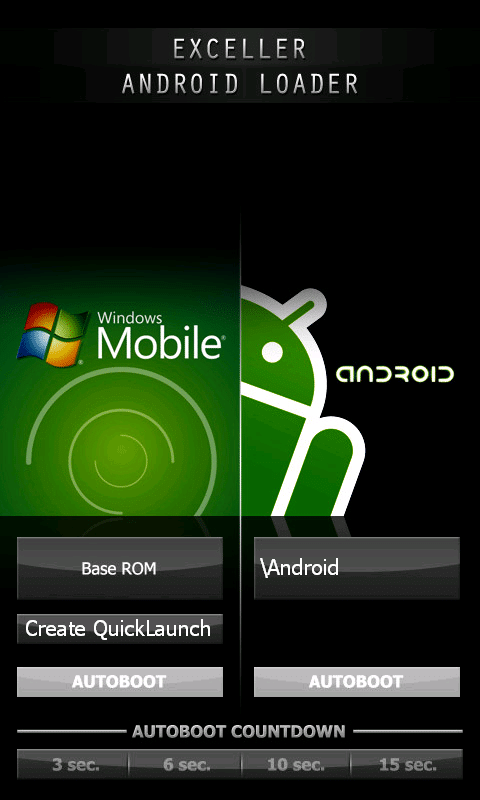
- Le dispositif va s’éteindre puis redémarrer depuis la ROM Android. Laissez-le démarrer jusqu’à l’écran des paramètres Android.
Si tout se passe bien, vous aurez désormais le Desire ROM (FroyoStone Sense) fonctionnant sur votre HD2.
Si la radio n’est pas compatible
Le HD2 ne pourra pas démarrer sur le noyau Linux Android si la version de la radio n’est pas supportée. Dans ce cas, suivez cette procédure pour rendre la radio compatible :
- Installez ActiveSync.exe sur l’ordinateur (si ce n’est déjà fait).
- Connectez le HTC HD2 au PC avec le câble USB et mettez-le en mode synchronisation.
- Exécutez HSPL.exe depuis l’ordinateur et attendez la fin de l’installation. Un message indiquera WE HACKED IT lorsque l’opération est terminée.
- Placez le fichier RUU_Signed.nbh.nbh dans le même dossier que CustomRUU.exe.
- Exécutez CustomRUU.exe pour flasher la radio custom. Suivez les instructions à l’écran et attendez que le processus se termine.
Après le flash de la radio, répétez l’installation d’Android décrite dans la section précédente.
Alternatives et approches complémentaires
- Alternative ROMs : la communauté XDA propose plusieurs ports Android (CyanogenMod, Sense ports, autres builds Froyo/ICS). Si FroyoStone pose trop de bugs, essayez une autre ROM compatible avec le HD2.
- Machine virtuelle ou émulation : pour tester sans toucher au HD2, utiliser un émulateur Android ou une VM peut permettre de vérifier des apps avant de flasher le téléphone.
- Dual-boot avancé : certains outils offrent des solutions de dual‑boot pour basculer entre Windows Mobile et Android sans désinstaller l’un ou l’autre.
Cas d’échec courants et solutions
- Écran bloqué au démarrage Android : attendez au moins 10 minutes la première fois. Si bloqué, retirez la batterie 10 s, remettez et relancez.
- Perte de réseau après flash radio : réessayez avec une autre version de radio ou restaurez la radio d’origine si vous disposez d’une sauvegarde.
- Erreur lors de l’exécution de HSPL.exe : vérifiez les droits sur l’ordinateur et que le HD2 est bien en mode synchronisation.
Matrice de compatibilité (résumé qualitatif)
- Radio d’origine non supportée => nécessite flash d’une radio custom avec CustomRUU.exe.
- Radio custom connue compatible => démarrage Android probable.
- Carte SD corrompue ou fichiers manquants => échec à l’étape de sélection du répertoire Android.
Checklist par rôle
Utilisateur grand public
- Sauvegarder contacts, SMS et fichiers.
- Copier les dossiers Android et Media sur la SD.
- Installer EBL2.1a._PlusUbuntu.CAB puis lancer le loader.
Développeur / testeur
- Conserver logs de démarrage (adb/logcat si possible).
- Tester les fonctionnalités réseau et capteurs.
- Documenter les bugs et versions de radio pour la communauté.
Risques et mitigations
- Risque : brick logiciel partiel. Mitigation : garder une copie de la radio d’origine et un RUU d’usine.
- Risque : perte de garantie. Mitigation : être conscient des conséquences avant d’agir.
- Risque : incompatibilités matérielles (Wi‑Fi, Bluetooth). Mitigation : tester chaque composant après l’installation et essayer une ROM alternative.
Bref glossaire
- ROM : image du système d’exploitation destinée au téléphone.
- Radio : firmware gérant les communications sans fil.
- HSPL : outil pour modifier le bootloader du HD2.
- RUU : utilitaire de mise à jour (ROM Update Utility) pour HTC.
Récapitulatif final
Vous pouvez transformer un HTC HD2 sous Windows Mobile en appareil Android en suivant les étapes : préparer les fichiers (FroyoStone), installer le loader (EBL2.1a._PlusUbuntu.CAB), lancer le démarrage vers Android, et si nécessaire flasher une radio compatible avec CustomRUU.exe. Gardez des sauvegardes et suivez la checklist selon votre rôle.
Important : lisez attentivement les instructions de chaque outil et les retours utilisateurs sur les forums XDA avant de commencer. Les procédures de flash peuvent varier selon la version matérielle du HD2.
Article invité par Smartin, blogueur, web designer et passionné SEO d’Inde. Suivez-le sur Twitter @smartinjose
Matériaux similaires

Installer et utiliser Podman sur Debian 11
Guide pratique : apt-pinning sur Debian

OptiScaler : activer FSR 4 dans n'importe quel jeu
Dansguardian + Squid NTLM sur Debian Etch

Corriger l'erreur d'installation Android sur SD
